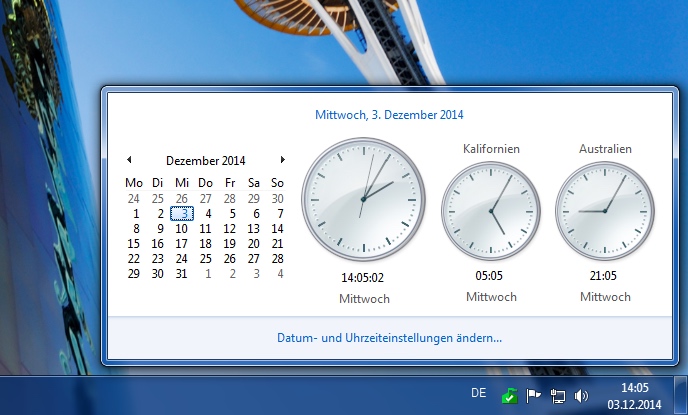
Wenn Ihr mit Eurem Windows-Laptop durch verschiedene Zeitzonen reist oder Ihr einfach wissen wollt, wie spät es gerade in Eurem Lieblings-Urlaubsland ist, kann es hilfreich sein, die Zeit direkt auf dem Windows-Desktop einzublenden. Praktischerweise könnt Ihr unter Windows 7 und Windows 8 direkt mit den Bordmitteln eine angepasste Weltzeituhr auf den Desktop holen.
Uhrzeit-Einstellungen aufrufen
Klickt einfach in das Taskleiste auf die Uhrzeile unten rechts, um die aktuelle Uhrzeit einzublenden. Klickt dann auf “Datum- und Uhrzeiteinstellungen ändern”. In diesem Menü klickt Ihr nun auf den Reiter “Zusätzliche Uhren”. Hier könnt Ihr bis zu zwei weitere Uhren auf dem Windows-Desktop platzieren. Setzt dazu einfach einen Haken bei “Diese Uhr anzeigen“ und wählt die entsprechende Zeitzone aus. Optional könnt Ihr auch noch einen Namen für die Zeitzone eintippen, die auf dem Windows-Desktop angezeigt wird.
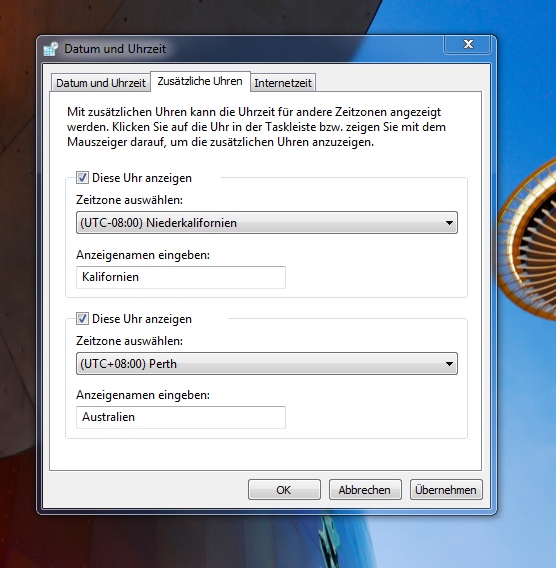
Über zusätzliche Weltzeit-Uhren freuen
Übernehmt die Einstellungen per Klick auf “Ok”. Ab sofort blendet Windows bei einem Klick auf den Uhr-Bereich die zusätzlichen Uhren mit den entsprechenden Zeitzonen ein, die Ihr konfiguriert habt. So seht Ihr jederzeit, wie spät es ist – das ist auch dann praktisch, wenn Ihr zuhause anrufen wollt, ohne gleich die Leute aus den Betten zu klingeln und entsprechend zu erzürnen ;)
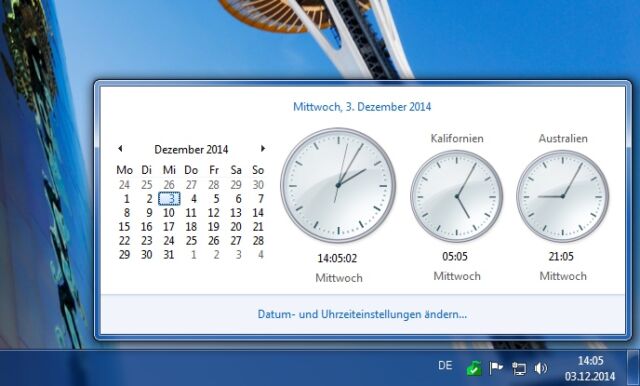
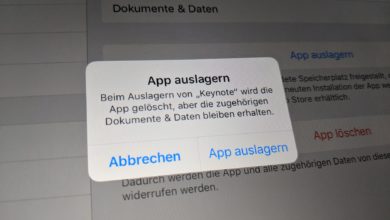






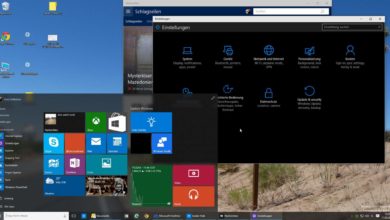
ja wenn es geht moechte ich mich bedanken